Editarea imaginilor poate fi o artă în sine, iar exact aici vine în joc filtrul HSL de la DxO PhotoLab. Ai posibilitatea nu doar să schimbi culorile din imaginea ta, ci și să le controlezi cu precizie, astfel încât fotografiile tale să prindă viață. Să explorăm împreună cum să faci modificări precise cu ajutorul cursorilor pentru nuanță, saturație și luminozitate.
Cele mai importante concluzii
- Cu ajutorul filtrului HSL poți schimba precis culorile din imagine: nuanța, saturația și luminozitatea.
- Prin mutarea cursorilor, poți ajusta optim reprezentarea culorilor din imagine.
- Filtrul permite o tranziție lină între culori, făcând imaginea să pară mai armonioasă.
Ghid pas cu pas
Deschiderea paletei HSL
Pentru a face modificările de culoare în imaginile tale, mergi la paleta „Culoare” și deschide secțiunea HSL. Aici vei vedea diferitele cursor pentru nuanță, saturație și luminozitate.
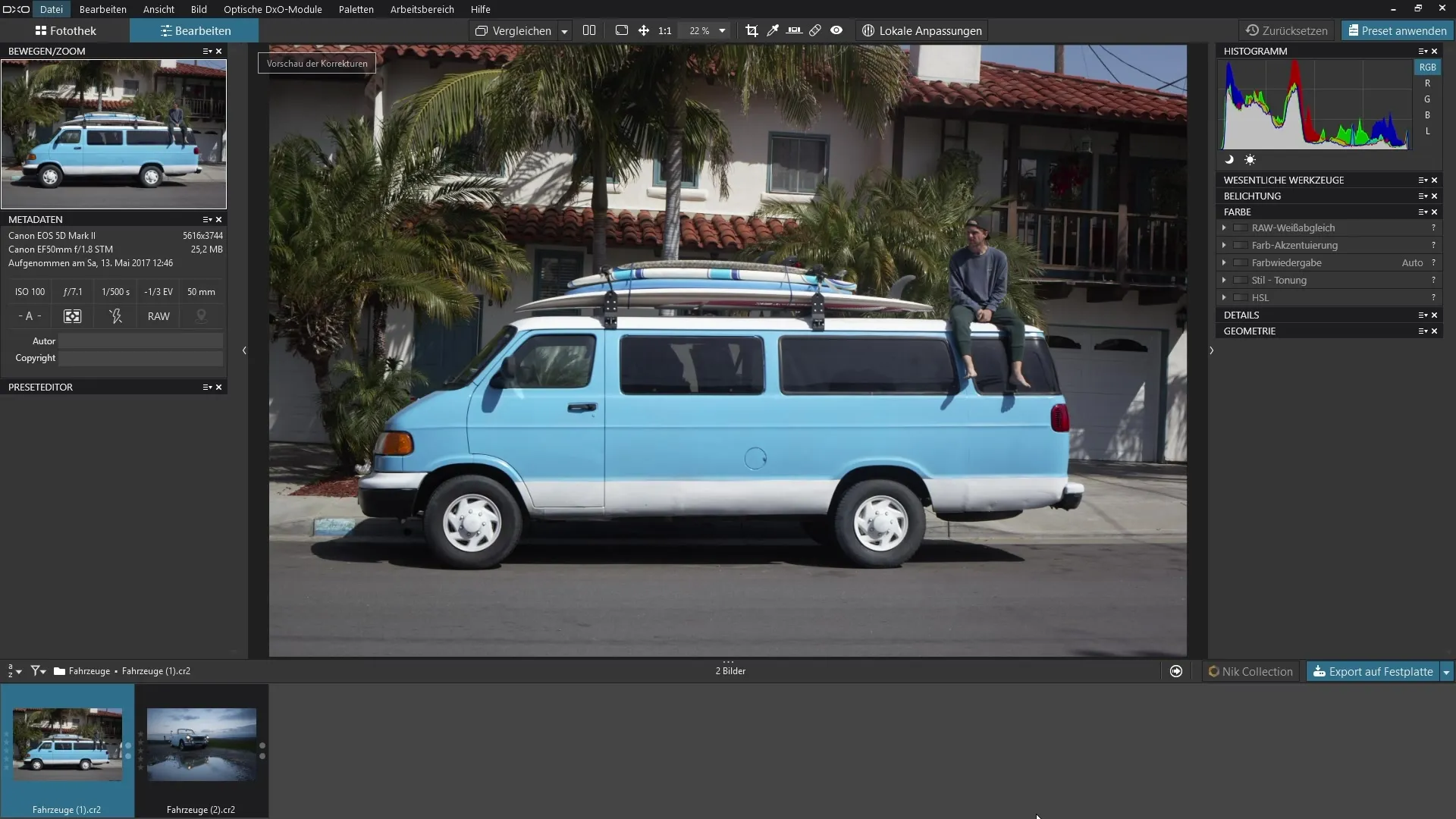
Ajustarea culorilor din imagine
Cu ajutorul filtrului HSL poți schimba fundamental culorile unei imagini. Asta înseamnă că poți asigura, de exemplu, că o nuanță de roșu se afișează cu adevărat ca atare în imagine. Pentru a înțelege pe deplin culorile, trage de mânerele exterioare și testează cum se schimbă culorile.
Captarea nuanțelor
Dacă dorești să schimbi o zonă specifică de culoare, există o „pipetă” proverbială care se poate dovedi extrem de utilă. În prezent, va trebui să te bazezi pe estimarea nuanței. Dă clic pe albastrul dorit pentru a vedea ce zonă este acum selectată.
Reducerea saturației
Pentru a vedea mai clar toate culorile afectate, scade saturația selecției la zero. Asta va face ca culorile selectate pentru modificare să apară gri, ajutându-te să recunoști mai clar nuanța dorită.
Realizarea ajustărilor fine
Pentru a efectua ajustările cu precizie, poți folosi cursori pentru a defini în ce zonă de culoare ar trebui să aibă loc modificările. Astfel, poți crea tranziții line către culorile înconjurătoare.
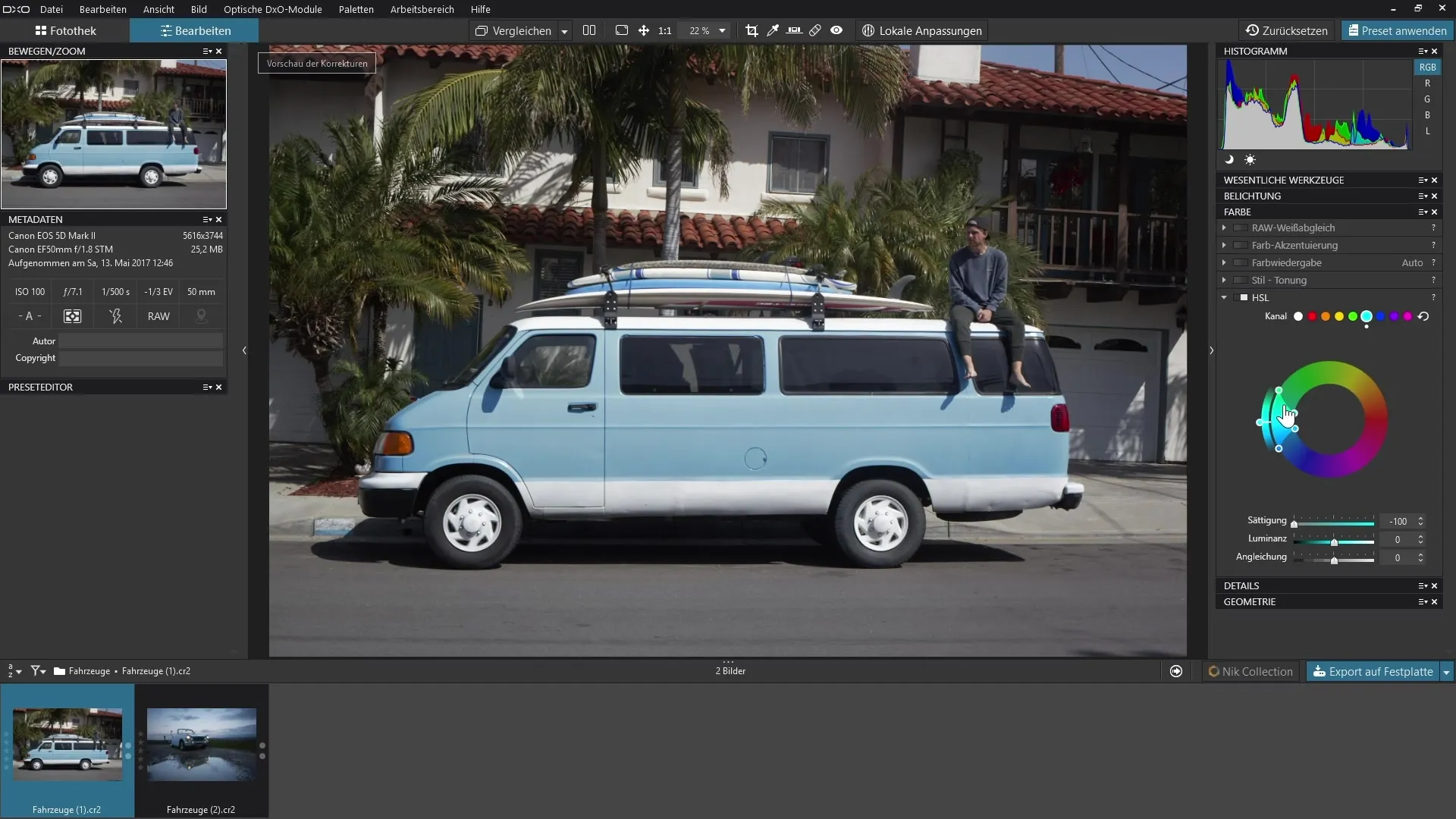
Selectarea culorii țintă
Alege acum culoarea pe care dorești să o fixezi. Prin mutarea mânerele exterioare, determinăm noua culoare care ar trebui să se potrivească cu albastrul stabilit anterior.
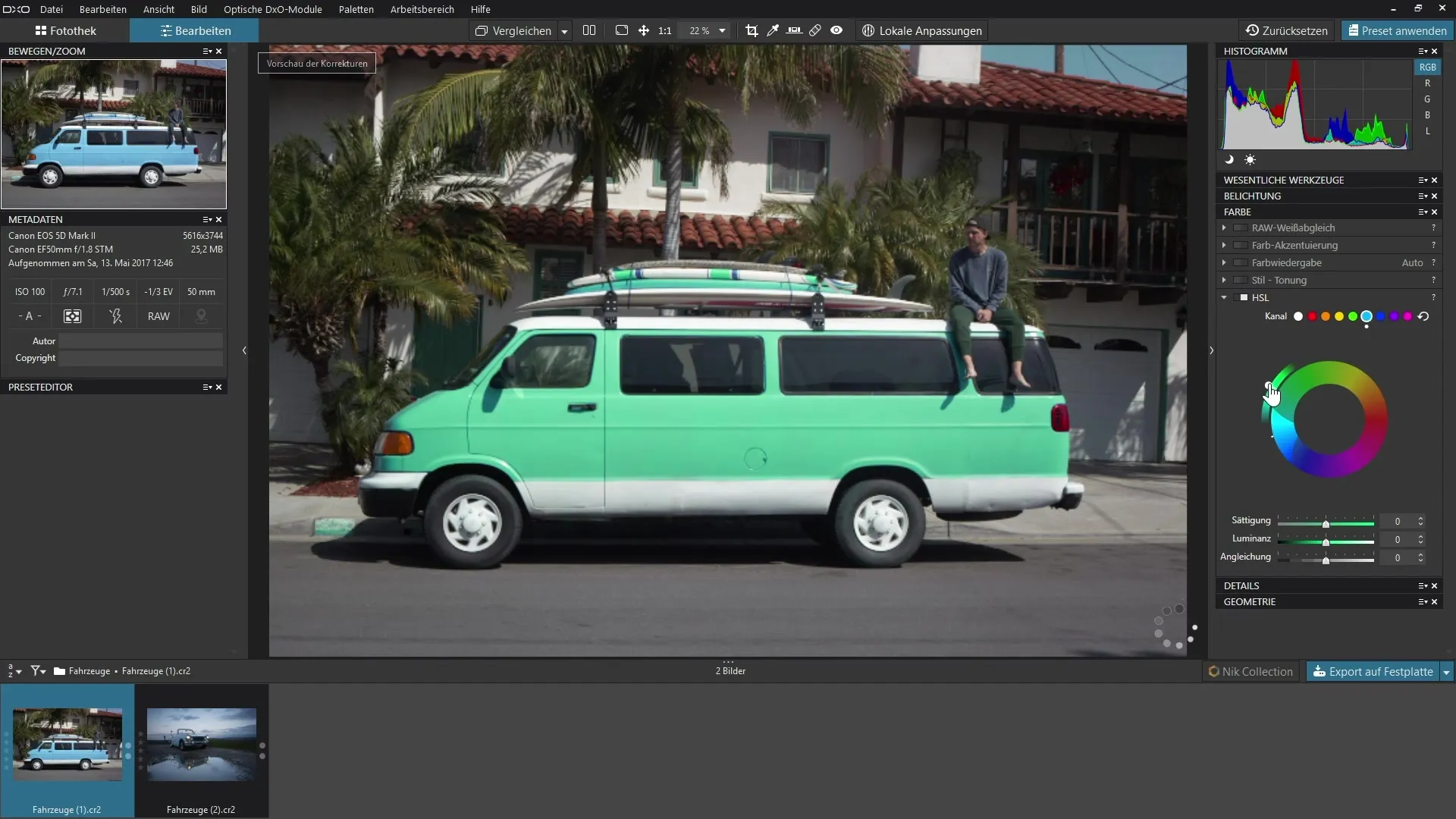
Ajustarea saturației și a luminozității
Acum este momentul să crești saturația pentru noua culoare. Ne propunem un valori între 26 și 27. Întunecă culoarea suplimentar, până când se potrivește viziunii tale.
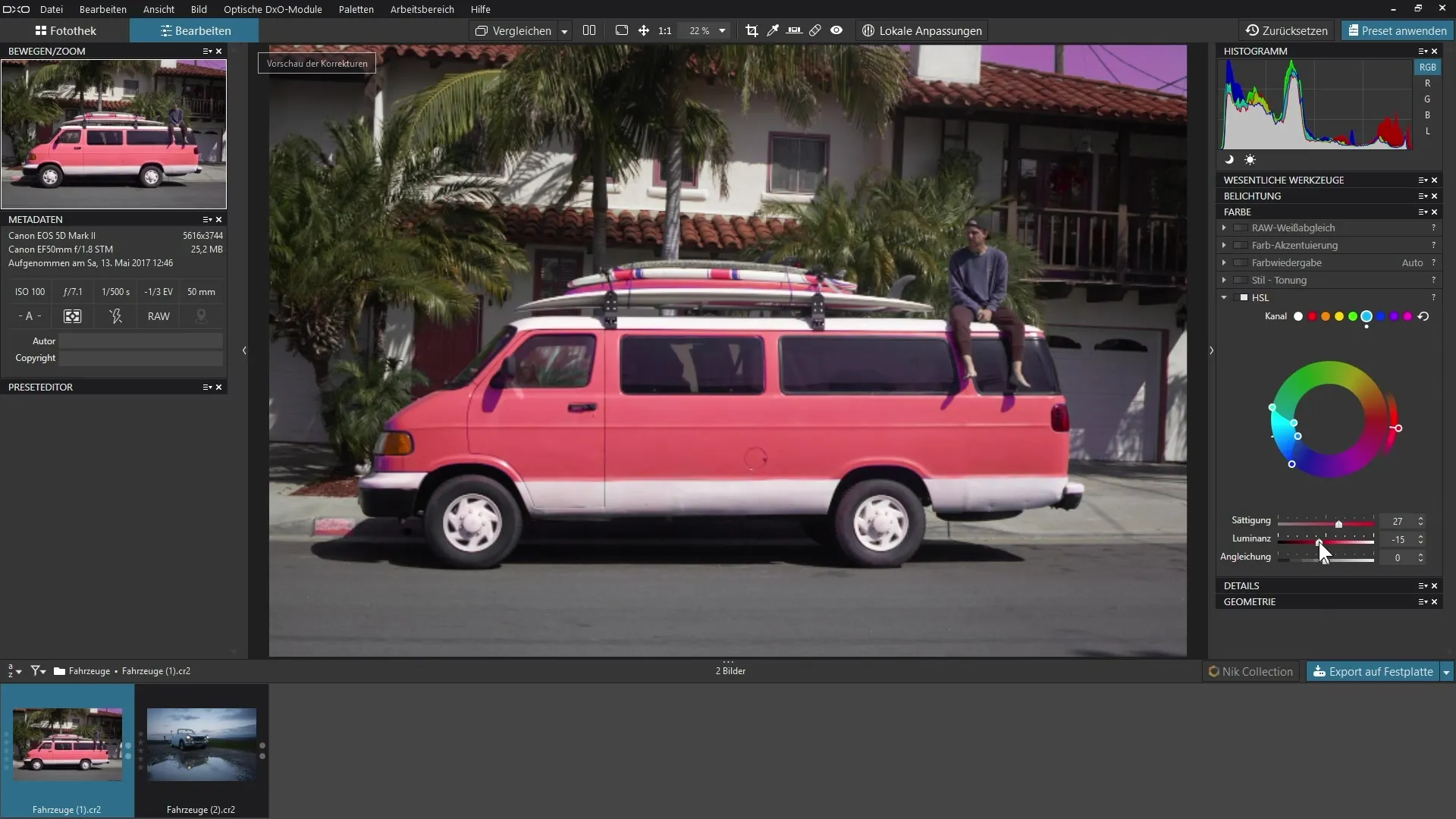
Unificarea nuanțelor
Folosește cursorul „Unificare” pentru a face tranzițiile între culori mai uniforme. Astfel, fluctuațiile mici de ton vor fi minimizate și vei obține o imagine de ansamblu armonioasă.
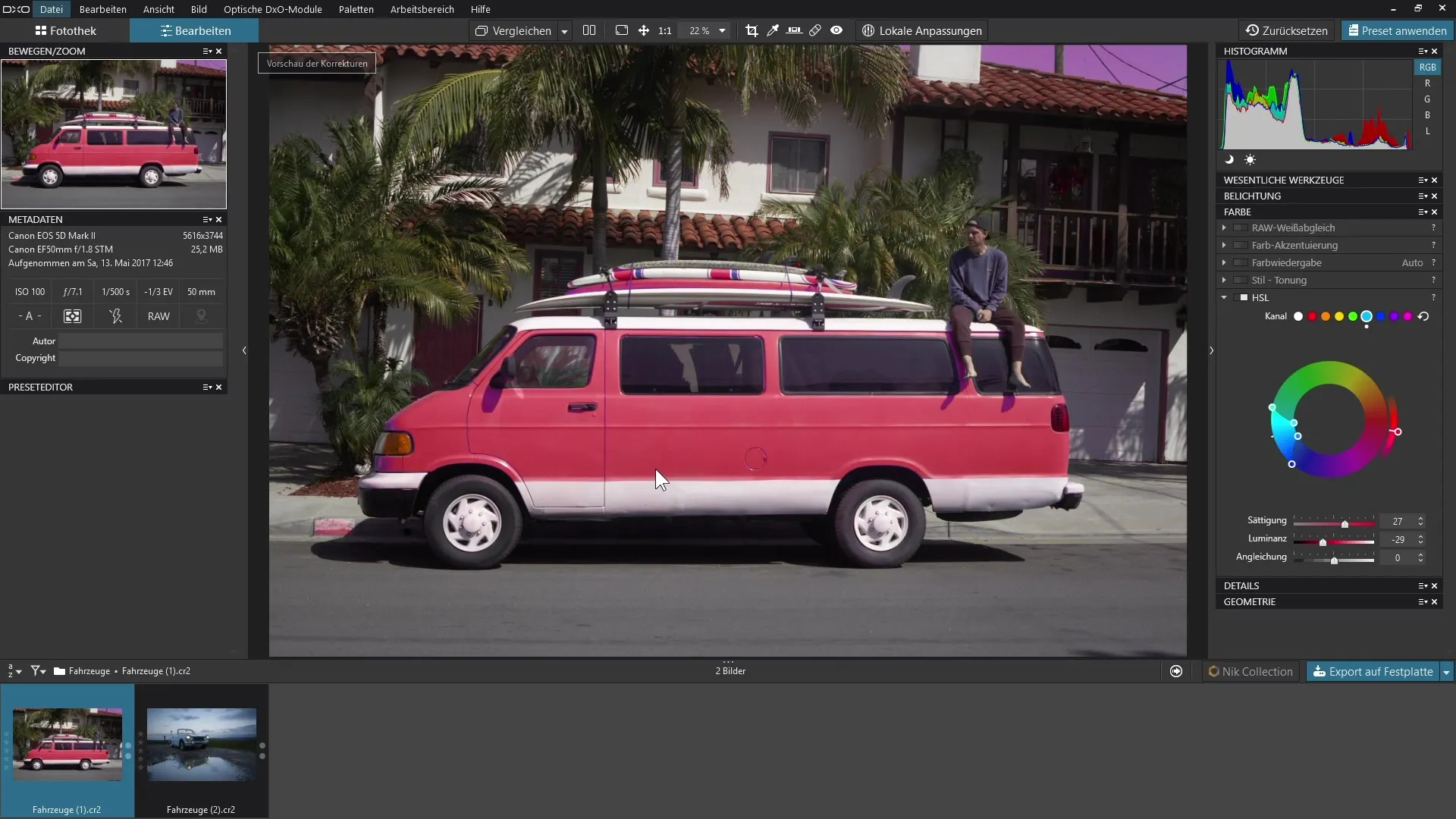
Verificarea selecției
Verifică-ți munca cu comparația înainte-după pentru a vedea dacă cerul sau alte zone sunt de asemenea afectate și necesită eventual ajustări.
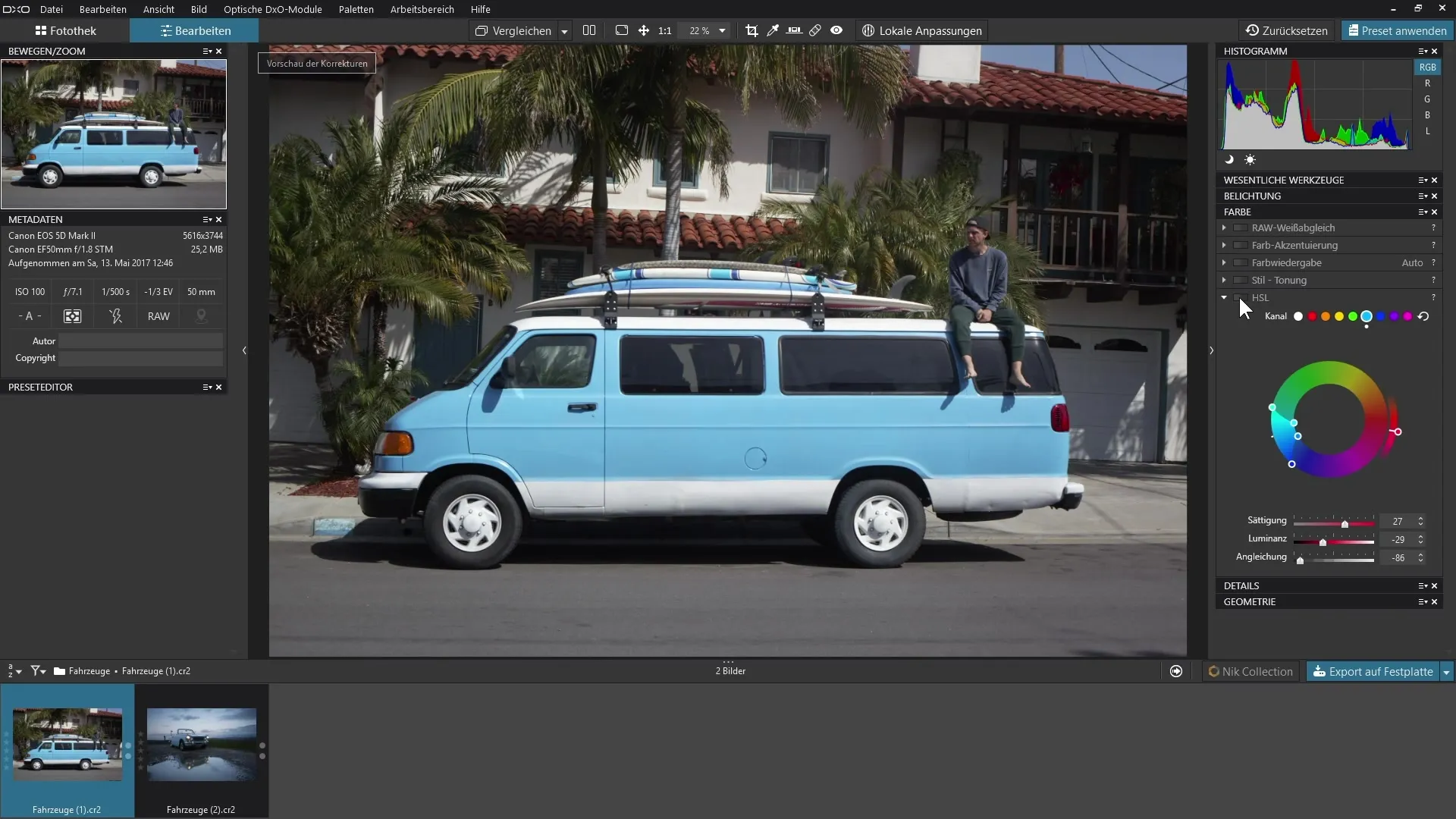
Concluzie privind utilizarea filtrului HSL
Filtrul HSL îți permite să înlocuiești culorile din imaginea ta cu precizie. Astfel, poți influența semnificativ atmosfera și senzația imaginii tale, obținând un aspect profesional.

Rezumat – Corectarea culorilor HSL în DxO PhotoLab
În concluzie, filtrul HSL de la DxO PhotoLab oferă o modalitate excelentă de a controla cu precizie culorile și de a lucra creativ cu imaginile tale. Prin ajustarea valorilor de nuanță, saturație și luminozitate, poți obține rezultate impresionante.
Întrebări frecvente
Cum deschid filtrul HSL în DxO PhotoLab?Deschizi paleta „Culoare” și selectezi secțiunea HSL.
Pot selecta culorile rapid cu pipeta?În prezent, pipeta nu este disponibilă, va trebui să estimezi culorile manual.
Cum ajustez saturația unei culori specifice?Scade saturația la zero pentru a face culoarea selectată să apară gri și ajustează apoi după preferințe.
Ce pot face pentru a crea tranziții line între culori?Folosește cursorii din paleta HSL pentru a obține o ajustare armonioasă a culorilor.
Ce fac dacă cerul a fost și el modificat?Verifică zonele care au fost ajustate și efectuează corecții manuale pentru a elimina efectele nedorite.


